怎么设置Word不打开也能快速预览文档内容?
在使用Word的时候,往往需要从一大堆文档里面去寻找某个元素到底是在哪一个文档中,如果是文字的话用 Ctrl + F 就可以快速对文档内容进行搜索,但如果是图形、表格等非文字元素就无能为力了;其实用Word 2003的 打开 → 预览 完全可以轻松应对!
1、用Word 2003打开或新建一个文档,然后 文件 → 打开,会弹出如下图所示的对话框。
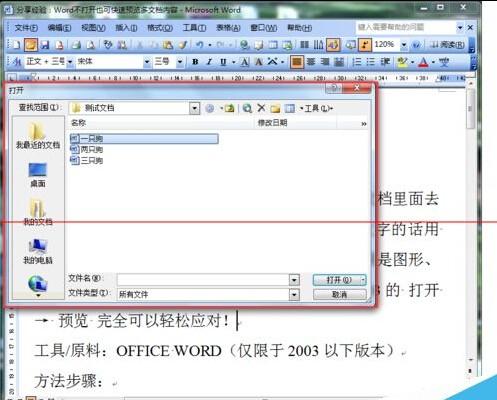
2、在“工具”菜单左侧的是“视图”方式菜单,从下拉菜单中选择“预览”。
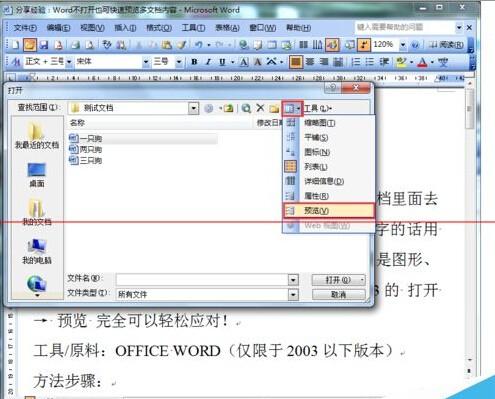
3、这是对话框右侧已出现预览窗格,现在从左侧的文件“名称”列表中任意选定一个文件名称,其内容就会在右侧“预览”窗格中显现出来。

4、可以通过鼠标左键拖拽对话框右下角,来调整对话框大小,使预览窗格大小相应改变,以便浏览内容较多的文档。
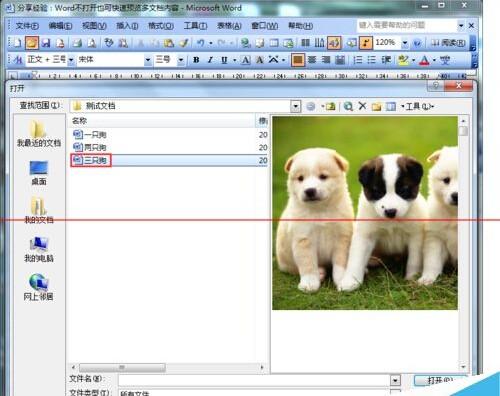
栏 目:office激活
本文地址:https://www.fushidao.cc/wangzhanyunying/12491.html
您可能感兴趣的文章
- 08-11Office365和Office2021有何区别?Office365和2021的区别介绍
- 08-11office365和2016区别哪个好?office365和2016区别详细介绍
- 08-11怎么看office是永久还是试用?office激活状态查看方法教学
- 08-11Office产品密钥在哪里查找?买电脑送的office激活码查看方法
- 08-11Office要如何去卸载?卸载Office最干净的方法
- 08-11Office打开不显示内容怎么办?Office打开文件不显示解决教程
- 08-11Office365和Office2021有何区别?Office365和Office2021区别介绍
- 08-11Office怎么安装到d盘?Office默认安装在c盘怎么改到d盘
- 08-11Office怎么安装?电脑如何下载office办公软件安装教程
- 08-11Office怎么激活?四种方法免费永久激活Office


阅读排行
- 1Office365和Office2021有何区别?Office365和2021的区别介绍
- 2office365和2016区别哪个好?office365和2016区别详细介绍
- 3怎么看office是永久还是试用?office激活状态查看方法教学
- 4Office产品密钥在哪里查找?买电脑送的office激活码查看方法
- 5Office要如何去卸载?卸载Office最干净的方法
- 6Office打开不显示内容怎么办?Office打开文件不显示解决教程
- 7Office365和Office2021有何区别?Office365和Office2021
- 8Office怎么安装到d盘?Office默认安装在c盘怎么改到d盘
- 9Office怎么安装?电脑如何下载office办公软件安装教程
- 10Office怎么激活?四种方法免费永久激活Office
推荐教程
- 07-012025最新office2010永久激活码免费分享,附office 2010激活工具
- 11-30正版office2021永久激活密钥
- 11-25怎么激活office2019最新版?office 2019激活秘钥+激活工具推荐
- 11-22office怎么免费永久激活 office产品密钥永久激活码
- 11-25office2010 产品密钥 永久密钥最新分享
- 11-30全新 Office 2013 激活密钥 Office 2013 激活工具推荐
- 11-22Office2016激活密钥专业增强版(神Key)Office2016永久激活密钥[202
- 07-01怎么免费获取2025最新office2016专业增强版永久激活密钥/序列号
- 11-25正版 office 产品密钥 office 密钥 office2019 永久激活
- 11-22office2020破解版(附永久密钥) 免费完整版






